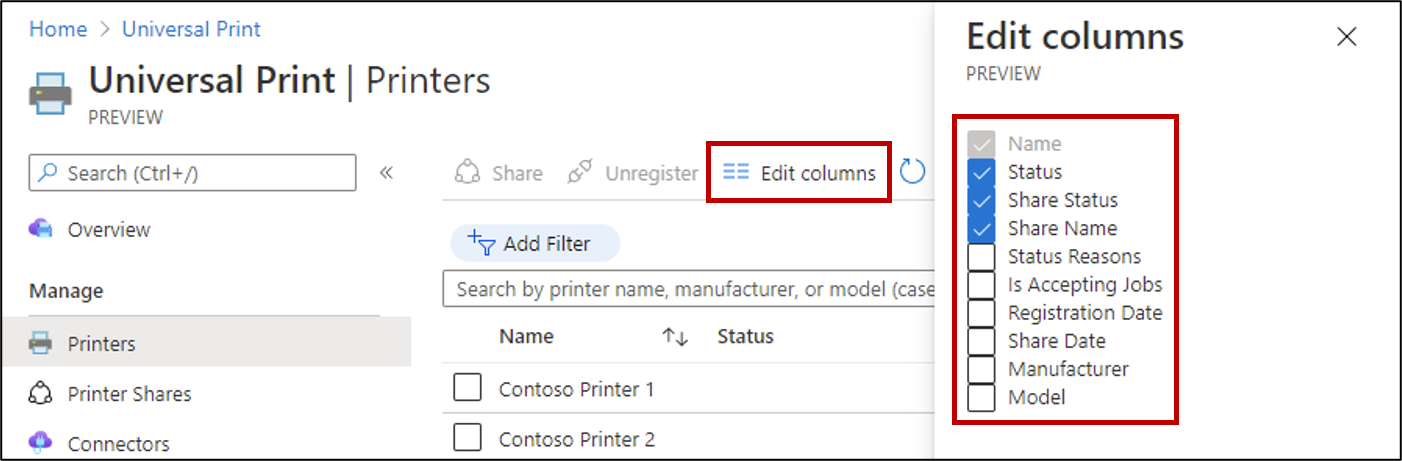Nawigowanie po usłudze Universal Print w witrynie Azure Portal
Usługa Universal Print jest zorganizowana w kilka głównych sekcji, które ułatwiają monitorowanie i konfigurowanie infrastruktury wydruku:
- Drukarki — wyświetlanie i monitorowanie stanu drukarek i zadań drukowania oraz zarządzanie nimi
- Udziały drukarek — udostępnianie drukarek i zarządzanie istniejącymi udziałami drukarek
- Łączniki — wyświetlanie łączników i zarządzanie nimi
- Użycie i raporty — pobieranie raportów miesięcznych, które pokazują użycie wydruku dla użytkowników i drukarek
- Ustawienia — skonfiguruj ustawienia dla całej dzierżawy, takie jak konwersja dokumentów i obsługa systemu macOS.
- Diagnozowanie i rozwiązywanie problemów — przewodniki samoobsługowe ułatwiające rozwiązywanie i rozwiązywanie problemów, które mogą wystąpić w organizacji
- Pomoc techniczna — linki do zasobów, których można użyć do żądania pomocy technicznej i udostępnienia opinii
Wykonywanie czynności
Chcesz wykonać określone zadanie? Kliknij poniższy link, aby przeczytać instrukcje krok po kroku dla każdego z nich:
- Rejestrowanie i wyrejestrowywanie drukarek w miarę rozwoju floty drukarek
- Konfigurowanie ustawień drukarki, takich jak lokalizacja, ustawienia domyślne i sposób zwalniania zadań drukowania
- Udostępnianie drukarek użytkownikom lub grupom
- Bezproblemowe zastępowanie starych lub uszkodzonych drukarek przy użyciu polecenia
swap printer - Włączanie obsługi konwersji dokumentów lub systemu macOS przez skonfigurowanie ustawień dla całej dzierżawy
- Wyświetlanie zadań drukowania i zarządzanie nimi w celu wyświetlenia historii lub rozwiązywania problemów
- Wyświetlanie użycia wydruku w celu wyświetlania i kontrolowania kosztów
- Delegowanie administracji w celu przypisania szczegółowego dostępu do zarządzania drukarkami do określonych administratorów
Szybkie znajdowanie szukanych elementów
Niektóre organizacje mają setki (a czasami tysiące!) drukarek, co może prowadzić do długich list zasobów, którymi należy zarządzać. Portal usługi Universal Print ma pewne mechanizmy filtrowania i sortowania, które ułatwiają zarządzanie chaosem. Usługa Universal Print obsługuje:
- Wyszukiwanie według tekstu
Wszystkie podstawowe pola tekstowe można wyszukiwać według tekstu, aby szybko znaleźć szukane pola. Użyj pola wyszukiwania w górnej części dowolnej listy zasobów.
Przykład: znajdź drukarkę, wpisując jej nazwę, producenta lub model. - Filtruj według kolumny
Filtruj listy zasobów, aby wyświetlać tylko elementy z określonymi atrybutami. Użyj przycisku "Dodaj filtr", aby skonfigurować co najmniej jeden filtr.
Przykład: pokaż tylko drukarki, które są współużytkowane przez dodanie filtruShare Status == Printer Shared.
- Sortuj według kolumn Dostosuj kolejność list zasobów, wybierając kolumny do sortowania. Sortowanie jest obsługiwane w przypadku kolumn ze wskaźnikiem sortowania:
 .
.
Przykład: sortowanie listy Drukarki według stanu w celu znalezienia drukarek wymagających uwagi.
- Aby posortować według jednej kolumny, kliknij jego tytuł.
- Aby zmienić kolejność sortowania, kliknij tytuł kolumny po raz drugi.
- Aby posortować według wielu kolumn, przytrzymaj
Ctrlklucz i kliknij dodatkowe tytuły kolumn.
Połącz co najmniej jeden z tych mechanizmów, aby jeszcze bardziej uściślić wyszukiwanie.
Zobacz więcej informacji o drukarkach, udziałach drukarek i łącznikach
Domyślnie na listach zasobów są wyświetlane małe szczegóły dotyczące drukarek, udziałów drukarek i łączników.
Aby włączyć dodatkowe kolumny, kliknij pozycję "Edytuj kolumny" nad dowolną listą zasobów, wybierz kolumny, które chcesz wyświetlić, a następnie kliknij pozycję "Zastosuj".